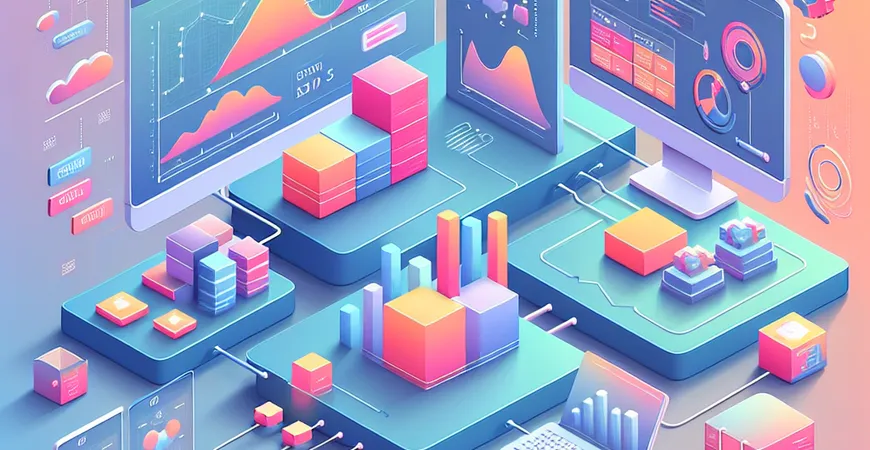
一、概述:使用Excel制作仓库统计报表的重要性
在现代企业中,仓库管理是至关重要的一环。通过有效的仓库统计报表,企业可以准确掌握库存状况、优化库存管理、减少库存成本并提高运营效率。Excel作为一种强大的数据处理工具,被广泛应用于各类统计报表的制作。本文将详细介绍如何使用Excel制作仓库统计报表,包括数据收集、表格设计、数据分析和图表展示等关键步骤。
二、准备工作:收集和整理数据
在制作仓库统计报表之前,首先需要收集和整理相关数据。这些数据通常包括物品名称、物品编号、入库时间、出库时间、库存数量、供应商信息等。
1. 数据收集
数据收集是制作仓库统计报表的第一步。企业可以通过多种方式收集数据,例如通过仓库管理系统导出数据、手工录入数据或从供应商获取数据。确保数据的准确性和完整性是非常重要的。
2. 数据整理
在收集到数据后,接下来需要对数据进行整理。这包括删除重复数据、填补缺失数据、统一数据格式等。通过数据整理,可以提高数据的质量和可靠性,为后续的报表制作打下良好的基础。
三、表格设计:创建清晰易读的报表
表格设计是制作仓库统计报表的关键步骤。一个清晰易读的报表可以帮助用户快速理解数据,做出准确的决策。
1. 创建表头
表头是报表的核心部分,它定义了各列数据的含义。在设计表头时,应确保表头名称简洁明了,能够准确描述数据的内容。例如,可以将表头设计为“物品名称”、“物品编号”、“入库时间”、“出库时间”、“库存数量”等。
2. 设置单元格格式
为了提高报表的可读性,可以对单元格设置适当的格式。例如,将日期单元格设置为日期格式,将数量单元格设置为数值格式。此外,还可以使用颜色、字体等格式化工具,突出显示重要数据。
四、数据分析:使用Excel公式和函数
Excel提供了丰富的公式和函数,帮助用户对数据进行分析和计算。在仓库统计报表中,常用的函数包括SUM、AVERAGE、COUNTIF等。
1. 库存统计
通过SUM函数,可以计算每种物品的总库存量。例如,使用公式“=SUM(库存数量)”可以计算出所有物品的总库存量。通过COUNTIF函数,可以统计出特定条件下的物品数量。例如,使用公式“=COUNTIF(物品名称, “A”)”可以统计出名称为“A”的物品数量。
2. 入库和出库分析
通过对入库和出库数据进行分析,可以了解物品的流动情况。例如,使用公式“=SUMIF(入库时间, “>=2023-01-01”)”可以统计出2023年1月1日之后的入库数量。通过对比入库和出库数据,可以判断物品的库存变化趋势,帮助企业优化库存管理。
五、图表展示:直观呈现数据
Excel提供了多种图表类型,可以将数据以图形形式直观地展示出来。在仓库统计报表中,常用的图表类型包括柱状图、折线图、饼图等。
1. 创建柱状图
柱状图适合展示不同类别的数据总量。例如,可以使用柱状图展示不同物品的库存数量。通过直观的图表,可以快速对比各物品的库存情况,发现库存异常。
2. 创建折线图
折线图适合展示数据的变化趋势。例如,可以使用折线图展示某一物品的库存变化情况。通过折线图,可以清晰地看到库存的上升或下降趋势,帮助企业及时调整库存策略。
六、产品推荐:FineReport助力企业高效报表制作
虽然Excel是一款强大的工具,但对于企业级报表制作需求,FineReport无疑是更优的选择。FineReport是帆软自主研发的企业级web报表工具,功能强大且操作简便。通过简单的拖拽操作,用户可以轻松设计出复杂的报表,满足企业的多样化需求。 FineReport免费下载试用
七、总结:Excel与FineReport的结合应用
通过本文的介绍,相信大家已经了解了如何使用Excel制作仓库统计报表。Excel作为一款功能强大的数据处理工具,能够帮助企业进行数据收集、整理、分析和展示。然而,对于企业级报表制作需求,FineReport无疑是更优的选择。FineReport不仅支持复杂报表的设计,还提供了丰富的交互分析、数据录入、权限管理等功能,帮助企业提高数据决策分析的效率。 总之,Excel和FineReport各有优势,企业可以根据自身需求选择合适的工具,或将两者结合使用,以实现更高效的仓库管理和数据分析。希望本文对您有所帮助,让您的仓库管理更加高效、精准。
本文相关FAQs
excel如何制作仓库统计报表?
制作仓库统计报表是企业管理中的一个重要环节,可以帮助企业高效地跟踪库存,节省成本并优化供应链管理。以下是使用Excel制作仓库统计报表的详细步骤: 1. 准备数据: – 收集库存数据,包括产品名称、SKU编号、进货日期、出货日期、库存数量、库存成本等。 – 确保数据的准确性和完整性,这是制作统计报表的基础。 2. 创建表格: – 打开Excel,新建一个工作表,将收集到的数据整理并输入到表格中。建议将不同类型的数据分配到不同的列,例如:A列为产品名称,B列为SKU编号,C列为进货日期等。 3. 数据格式化: – 为了便于阅读和分析,可以对表格进行适当的格式化,例如设置列宽、添加边框、使用颜色区分不同的数据类别等。使用“格式化为表格”功能可以快速应用一致的样式。 4. 插入计算公式: – 使用Excel公式进行数据计算。例如,使用SUMIF或SUMIFS函数来计算特定条件下的库存总量,使用AVERAGE函数来计算平均库存成本,使用IF函数来判断库存是否低于安全库存线等。 5. 创建图表: – 为了更直观地展示数据,可以插入图表。例如,使用柱状图显示每种产品的库存数量,使用折线图显示库存变化趋势,使用饼图显示各类产品的库存占比等。 6. 生成报表: – 根据需求,可以将表格和图表整合到一个报表中,添加标题、注释和说明。可以使用Excel的“页面布局”功能调整报表的打印格式,确保报表在纸质或PDF格式下清晰可读。 7. 自动化处理: – 如果需要定期更新报表,可以使用Excel的宏功能或Power Query自动化数据处理和报表生成,节省时间和精力。 通过上述步骤,您可以使用Excel制作一个功能完善的仓库统计报表,帮助企业更好地管理库存。
如何确保Excel仓库统计报表的数据准确性?
在制作仓库统计报表时,数据的准确性至关重要。以下是一些确保数据准确性的策略: 1. 数据验证: – 使用Excel的“数据验证”功能,限制输入的数据类型和范围。例如,可以设置日期格式、限定库存数量为正整数等,防止输入错误数据。 2. 数据源一致性: – 确保数据来源的一致性和可靠性。如果数据来自多个来源,应统一格式并进行核对,避免因数据不一致导致统计误差。 3. 定期审查和更新: – 定期审查和更新数据,及时修正错误。可以设置提醒或使用Excel的“条件格式”功能标记异常数据,便于快速识别和处理。 4. 使用模板: – 创建标准化的报表模板,确保每次制作报表时使用相同的格式和公式,减少人为错误的可能性。 5. 数据备份: – 定期备份数据,防止因文件损坏或误操作导致数据丢失。可以使用Excel的“自动保存”功能或定期手动备份。 通过这些方法,可以有效提高Excel仓库统计报表的数据准确性,确保报表的可靠性和可信性。
如何利用Excel公式提高仓库统计报表的分析能力?
Excel提供了丰富的公式功能,可以帮助提高仓库统计报表的分析能力。以下是一些常用的Excel公式及其应用场景: 1. SUMIF和SUMIFS: – 用于按条件汇总数据。例如,SUMIF函数可以计算特定产品的总库存数量,SUMIFS函数可以根据多个条件(如时间段、产品类别等)进行汇总。 2. AVERAGE和AVERAGEIF: – 用于计算平均值。例如,使用AVERAGE函数计算平均库存成本,使用AVERAGEIF函数计算特定类别产品的平均库存数量。 3. IF和IFS: – 用于逻辑判断。例如,IF函数可以判断库存是否低于安全库存线,IFS函数可以根据多个条件返回不同的结果。 4. VLOOKUP和HLOOKUP: – 用于数据查找。例如,VLOOKUP函数可以根据SKU编号查找对应的产品名称和库存数量,HLOOKUP函数则可以在横向表格中查找数据。 5. COUNTIF和COUNTIFS: – 用于按条件计数。例如,COUNTIF函数可以统计特定产品的入库次数,COUNTIFS函数可以根据多个条件计数。 通过灵活运用这些Excel公式,您可以大大提高仓库统计报表的分析能力,更深入地了解库存情况,支持决策制定。
如何使用Excel图表更直观地展示仓库统计数据?
Excel图表是展示仓库统计数据的有效工具,能帮助用户更直观地理解和分析数据。以下是一些常用的Excel图表及其应用场景: 1. 柱状图: – 适用于对比不同类别的数据。例如,可以使用柱状图显示每种产品的库存数量,便于比较各产品的库存水平。 2. 折线图: – 适用于展示数据的变化趋势。例如,使用折线图显示某产品在特定时期内的库存变化,帮助分析库存波动情况。 3. 饼图: – 适用于显示数据的组成比例。例如,使用饼图展示各类产品的库存占比,直观了解库存结构。 4. 堆积柱形图: – 适用于展示多类别数据的总量及其组成。例如,使用堆积柱形图展示不同仓库的总库存及各产品的库存分布。 5. 散点图: – 适用于分析数据之间的关系。例如,使用散点图分析库存成本与销售量之间的关系,寻找潜在的规律和趋势。 通过选择合适的图表类型,您可以更直观地展示仓库统计数据,帮助用户更轻松地理解和分析数据。
如何通过Excel自动化工具提升仓库统计报表的效率?
Excel提供了多种自动化工具,可以大幅提升仓库统计报表的效率。以下是一些常用的自动化工具及其应用: 1. 宏: – 通过录制和编写宏,可以自动执行重复性操作。例如,录制一个宏自动整理数据、计算库存和生成图表,节省时间和精力。 2. Power Query: – Power Query是Excel的强大数据处理工具,可以自动化数据导入、清洗和转换。例如,可以使用Power Query从多个数据源导入库存数据,进行清洗和转换后生成报表。 3. 数据透视表: – 数据透视表是Excel的强大分析工具,可以快速汇总和分析大量数据。例如,使用数据透视表按产品类别、时间段等维度分析库存数据,生成动态报表。 4. VBA编程: – 通过编写VBA代码,可以实现更复杂的自动化功能。例如,编写VBA代码自动发送库存报表邮件、生成PDF报表等。 5. FineReport: – 如果需要更高效的报表制作和数据分析工具,可以考虑使用专业的报表工具如FineReport。FineReport支持自动化数据处理和报表生成,提供丰富的图表和数据分析功能。 FineReport免费下载试用。 通过这些自动化工具,可以大幅提升仓库统计报表的制作效率,减少手动操作,提高数据处理的准确性和及时性。
本文内容通过AI工具匹配关键字智能整合而成,仅供参考,帆软不对内容的真实、准确或完整作任何形式的承诺。具体产品功能请以帆软官方帮助文档为准,或联系您的对接销售进行咨询。如有其他问题,您可以通过联系blog@fanruan.com进行反馈,帆软收到您的反馈后将及时答复和处理。

























